用VS2013的C#写hello world
(1)C# 即C Sharp,C#编程语言基于微软.net Framework框架 4000 下开发。net Framework是一个平台,也是一个技术。Visual studio(简称VS)是一个集成化开发平台环境,也叫IDE工具。
(2)
a.新建项目,如图“文件 -> 新建 -> 项目”
b.选择语言,如Visual C#;选择创建的应用程序类型;如WPF应用程序或者控制台应用程序,这里选择控制台应用程序类型,作为我们第一个程序例子;
c.定义项目名称,如Case1
d.位置,浏览选择项目代码的存放位置。
e.解决方案,重点说一下解决方案这个选项有2种,一种创建新的解决方案,另外是添加到已有的解决方案。
f.解决方案名称,自定义即可。
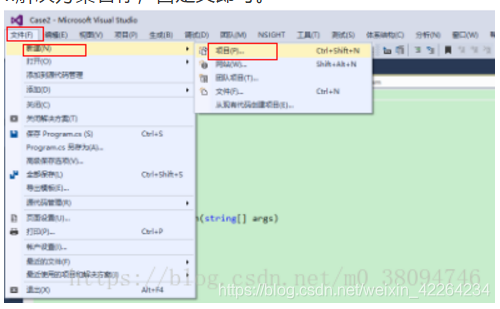

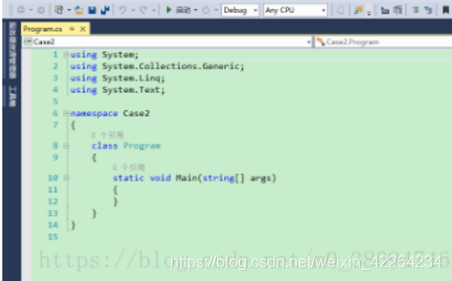
(3)解决方案管理器的使用,解决方案管理器视图,全局的显示当前项目的文档结构。一个解决方案,可以囊括多个项目。后面会对复杂情况多项目的配置进行介绍。
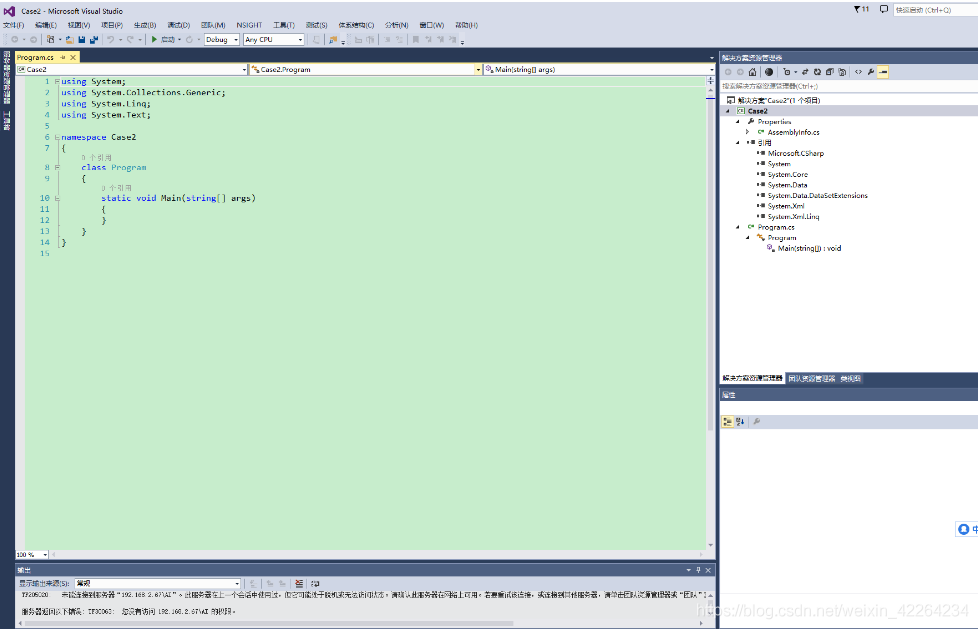
(4)
编辑器设置及介绍
a.行号的显示,“工具-》选项-》文本编辑器-》C# -》 常规 -》”勾选 【行号】 就可以显示代码的行号了。显示了行号,配合快捷键CTRL+G,就有利于快速跟进代码。
b.主题皮肤调整 ,“工具-》选项-》环境-》颜色主题“,一种皮肤一种心情,随个人喜好调整。
c.字体调整。“工具-》选项-》环境-》字体和颜色“ 。好的字体,可以区分数字0和字母o,数字1和字母l及其他容易视觉混淆的字。这里推荐编程用consolas字体,其他好的字体等待你自己去发掘吧。
d.背景颜色调整。“工具-》选项-》环境-》字体和颜色-》项背景“ 。开发人员眼睛每天面对电脑超过8小时以上,好的背景色会对保护视力有好处。你可以根据自己喜欢,设置成任何颜色,这里已视力保护色(色调85,饱和度123,亮度205)为例子截图。
新手需对【工具-选项】的设置项多摸索,多尝试,才能对工具得心应手。
(5)
写C#第一个程序,hello world。程序功能:在CMD窗口命令中输出字符,“hello world”
a. 在刚才新建的编辑器界面,在程序入口main 函数中输入代码,如图
Console.WriteLine(“hello world”);
这句是在控制台打印hello world字符
Console.ReadKey();
这句是控制台等待键盘录入。
b.生成解决方案【生成】-》【生成解决方案】,快捷键按F6。
c.启动调试【调试】-》【启迪调试】,快捷键按F5。会弹出黑色背景CMD窗口。显示hello world,即成功

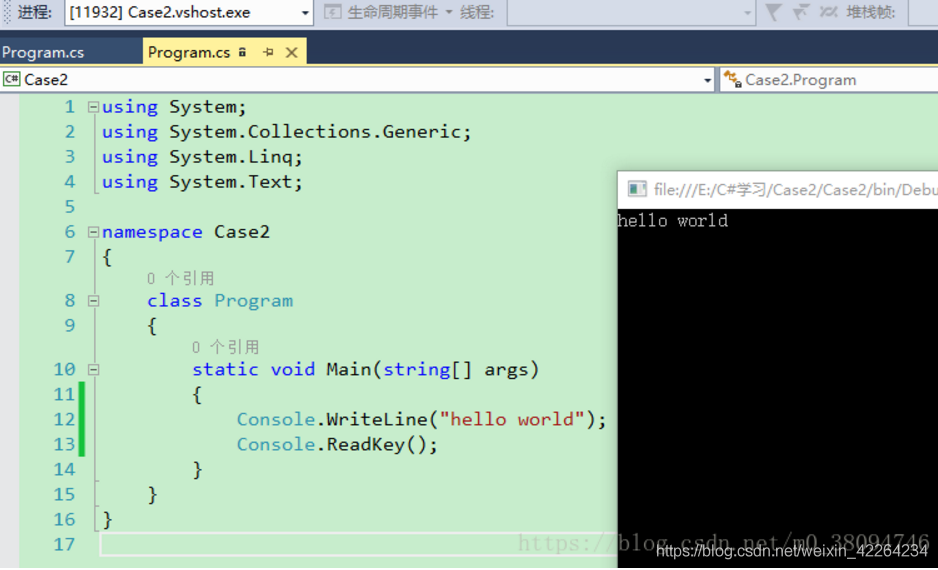
(6)
vs2013快捷键
a.选择整行,光标移至该行,组合键“Ctrl+C”即可,而无需选择整行。
b.光标移至该行,组合键“Ctrl+X”来完成剪切整行操作。
c.光标移至该行,组合键“Ctrl+L”来完成删除整行操作。
d.使用组合键“Ctrl+I”,搜索。
e.组合键“Shift+Alt+方向键(或鼠标)”即可完成框式选择。
f.home键:定位到当前行的行首; end键:定位到当前行的行尾。
g.调用参数信息提示,将光标置于参数名上,再按组合键“Ctrl+Shif+空格"。
h.调用智能提示
1)方法1:使用组合键“Ctrl+J”; 2)方法2:使用组合键“Alt+→”。
i.调试相关 1)调试(启动):F5; 2)调试(重新启动):使用组合键“Ctrl+Shift+F5”; 3)调试(开始执行不调试):使用组合键“Ctrl+F5”; 4)调试(逐语句):F11; 5)调试(逐过程):F10; 6)设置断点:F9。
(7)
复杂情况,一个解决方案下创建多个项目的编译与运行。
1.选中解决方案,右键-》添加项目,即可创建多个项目,如下图。
2.在【文件】-》【新建项目】,在解决方案中选择【添加到解决方案】,可以看到解决方案视图中,有2个项目。
3、缺点,在一个解决方案中存在多个项目情况时,每次生成解决方案时(F6)会把解决方案中的每个项目代码重新生成,如果项目较大代码较多,每次生成会比较耗时。
4、【设为启动项目】多项目情况下,只有【默认启动项目】才会被调试运行,如果要切换启动项目,可以选中该项目,邮件,设为启动项目即可,如下图。
参考https://jingyan.baidu.com/album/b87fe19e778cb452183568ac.html?picindex=16
- [C#1] 1-Hello World
- RabbitMQ教程C#版 “Hello World”
- C# 使用17方法编写Hello World程序(语法深度)
- C# 编程基础知识 2 - Hello World 探究之一:什么是Console
- 使用VS2013进行C#程序的单元测试(转)
- C#+SQL server 2012+vs2013课设小项目问题记录
- 我理解的17种C#写的Hello World程序
- [译]RabbitMQ教程C#版 - “Hello World”
- 在vs2017中用.net核创建一个c#Hello World的申请
- 我的第一个C#程序--Hello world
- 不用IDE写C#的Hello World的方法
- 不用IDE写C#的Hello World
- C#基础教程(1) - 从Hello World开始
- 我的C#跨平台之旅(一):从 Hello World 开始
- C#第一课--hello world
- C# Hello World
- C#/mono开发Android应用程序入门(二)-第一个应用程序(Hello World)(转)
- 我感觉我需要把C#从头到尾再学一遍。从hello world开始吧
- 初识C#解析Hello world!
- 3、C#基础 - C# 的 Hello World
